Pytanie
Problem: Jak odinstalować WinThruster w systemie operacyjnym Windows?
Czy mógłbyś mi powiedzieć, czy WinThruster jest aplikacją godną zaufania? Rozważam jego odinstalowanie.
Rozwiązany Odpowiedź
Toczy się wiele dyskusji związanych z niezawodnością WinThruster.[1] Ta aplikacja jest reprezentowana jako narzędzie do optymalizacji systemu, które pomaga radzić sobie ze spowolnieniem systemu, brakiem odpowiedzi, zawieszaniem się, błędami i podobnymi systemami operacyjnymi Windows
[2] niespójności. Bez wątpienia błędy Windowsa są bardzo częste, więc posiadanie tego typu helpera wydaje się być świetnym rozwiązaniem.Jednak w Internecie dostępnych jest wiele narzędzi do optymalizacji komputera, więc warto bliżej poznać funkcjonalność, zalety i wady każdego z nich. Z punktu widzenia bezpieczeństwa WinThruster jest w stu procentach legalna i bezpieczna w użyciu. Jednak wiele osób narzeka na to z kilku powodów.
Przede wszystkim zauważono, że WinThruster może trafić na komputer w pakiecie z bezpłatnym innym bezpłatnym oprogramowaniem, dlatego czasami jest on określany jako potencjalnie niechciany program. Po drugie, może to negatywnie wpłynąć na wydajność systemu (odnotowano zwiększone spowolnienia systemu i brak odpowiedzi).
Po trzecie, kiedy ludzie instalują darmową wersję narzędzia WinThruster, nie wykonuje ono żadnych przydatnych operacji, poza skanowaniem systemu i raportowaniem o istniejących błędach. Aby je naprawić, właściciel komputera jest proszony o zapłacenie określonej kwoty pieniędzy. W związku z tym wiele osób nie jest zadowolonych z tego narzędzia i proszą o przewodnik po tym, jak na stałe odinstalować WinThruster w systemie operacyjnym Windows.
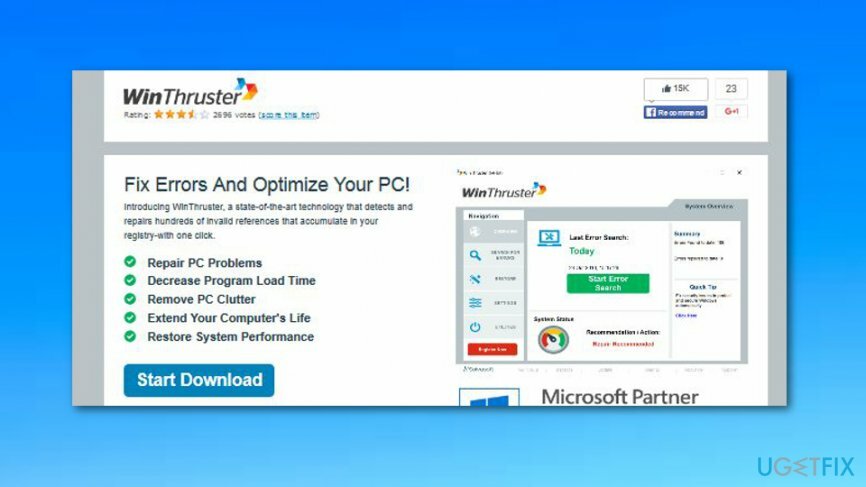
Jak odinstalować WinThruster w systemie operacyjnym Windows?
Aby odinstalować te pliki, musisz kupić licencjonowaną wersję Reimage Reimage odinstalować oprogramowanie.
Jeśli nie jesteś zadowolony z działania WinThruster, zawsze możesz go odinstalować, ale najpierw musisz zdecydować, którą metodę wolisz, tj. ręczną czy automatyczną. Wszystkie aplikacje związane z bezpieczeństwem i konserwacją systemu należy usuwać z najwyższą ostrożnością. Dzieje się tak, ponieważ często kolidują z innymi aplikacjami, więc wszelkie pozostałości mogą spowodować przyszłe problemy.
Jeśli nie masz czasu na szukanie osobnych plików w rejestrach w sekcji Rejestr systemu Windows[3], możesz zainstalować ReimagePralka Mac X9 i odinstaluj automatycznie WinThruster. Jeśli jednak nie lubisz korzystać z dodatkowego oprogramowania lub wolisz usuwanie ręczne, oto co musisz zrobić:
Krok 1. Zabij proces WinThruster
Aby odinstalować te pliki, musisz kupić licencjonowaną wersję Reimage Reimage odinstalować oprogramowanie.
- Kliknij prawym przyciskiem myszy ikona WinThruster w prawym dolnym rogu i wybierz Wyjdź.
- Następnie naciśnij Ctrl + Alt + Usuń otwarty Menadżer zadań. Znajdź program, kliknij go prawym przyciskiem myszy i wybierz Zakończ zadanie.
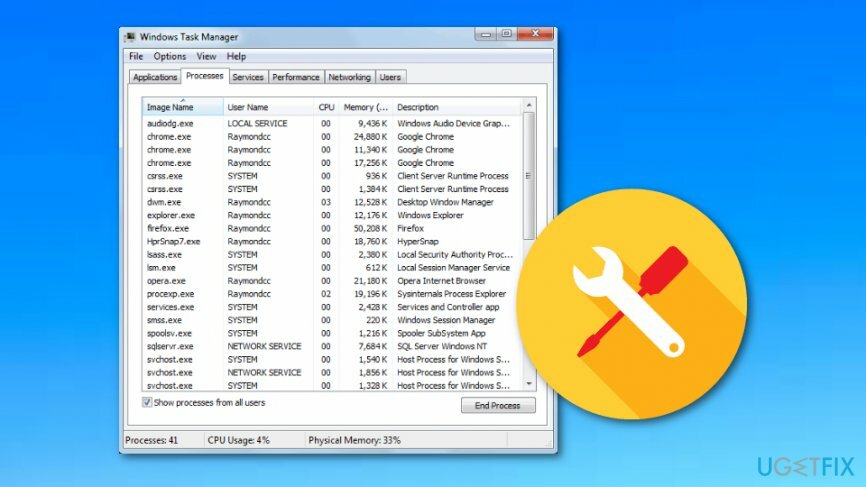
Krok 2. Znajdź dezinstalator WinThruster
Aby odinstalować te pliki, musisz kupić licencjonowaną wersję Reimage Reimage odinstalować oprogramowanie.
- Naciśnij Windows Klawisz + S a następnie wybierz Szukaj.
- Wpisz WinThruster w pasku wyszukiwania, kliknij go prawym przyciskiem myszy i wybierz odinstaluj.
- Kliknij ok aby potwierdzić zmiany.
Krok 3. Usuń WinThruster z Panelu sterowania
Aby odinstalować te pliki, musisz kupić licencjonowaną wersję Reimage Reimage odinstalować oprogramowanie.
- otwarty Menu Start → Panel sterowania → Programy → Programy i funkcje (System Windows 7).
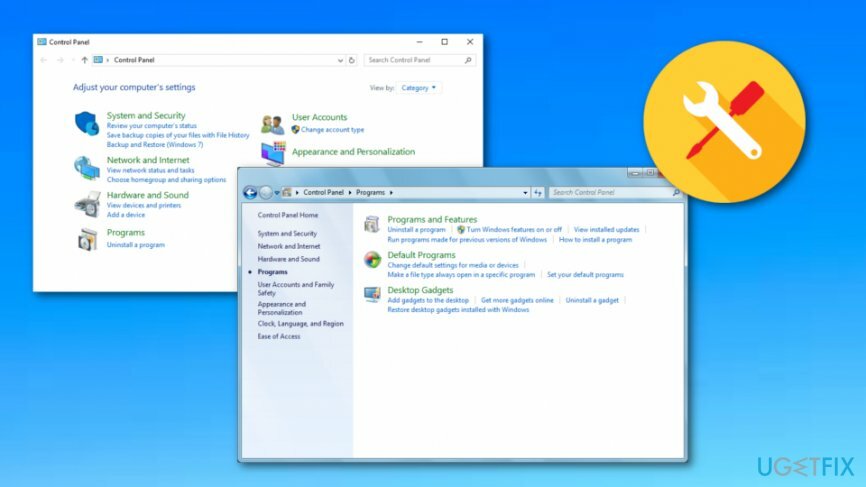
Kliknij prawym przyciskiem myszy Początek → Programy i funkcje (Windows Vista/Windows 8.1)
Kliknij Początek → Ustawienia → System → Aplikacje i funkcje (Windows 10)
Uruchomić Menu Start → Panel sterowania → Dodaj usuń programy (Windows XP) - Znajdź WinThruster i kliknij Zmień/Usuń lub Odinstaluj.
- Kliknij tak wykonać usunięcie, a następnie poczekać, aż proces się zakończy.
Krok 4. Wyczyść resztki WinThruster z rejestrów
Aby odinstalować te pliki, musisz kupić licencjonowaną wersję Reimage Reimage odinstalować oprogramowanie.
- Kliknij Wygraj klawisz + R, rodzaj regedit, i uderzył Wchodzić otworzyć Edytor rejestru.
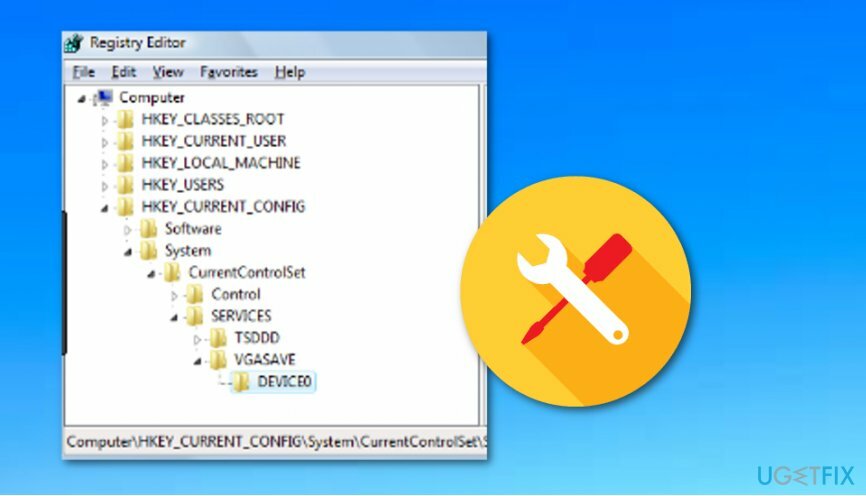
- Kliknij Plik – Eksportuj do tworzenia kopii zapasowych Twoich rejestrów. Jest to konieczne w przypadku usunięcia niewłaściwych plików.
- Poszukaj plików związanych z WinThruster i usuń każdy z nich.
- Na koniec uruchom ponownie komputer.
Pozbądź się programów jednym kliknięciem
Możesz odinstalować ten program za pomocą przewodnika krok po kroku przedstawionego przez ekspertów z ugetfix.com. Aby zaoszczędzić Twój czas, wybraliśmy również narzędzia, które pomogą Ci wykonać to zadanie automatycznie. Jeśli się spieszysz lub czujesz, że nie masz wystarczającego doświadczenia, aby samodzielnie odinstalować program, możesz skorzystać z poniższych rozwiązań:
Oferta
Zrób to teraz!
Ściągnijoprogramowanie do usuwaniaSzczęście
Gwarancja
Zrób to teraz!
Ściągnijoprogramowanie do usuwaniaSzczęście
Gwarancja
Jeśli nie udało Ci się odinstalować programu za pomocą Reimage, powiadom nasz zespół pomocy technicznej o swoich problemach. Upewnij się, że podajesz jak najwięcej szczegółów. Podaj nam wszystkie szczegóły, które Twoim zdaniem powinniśmy wiedzieć o Twoim problemie.
Ten opatentowany proces naprawy wykorzystuje bazę danych zawierającą 25 milionów komponentów, które mogą zastąpić każdy uszkodzony lub brakujący plik na komputerze użytkownika.
Aby naprawić uszkodzony system, musisz zakupić licencjonowaną wersję Reimage narzędzie do usuwania złośliwego oprogramowania.

Aby pozostać całkowicie anonimowym i zapobiec dostawcy usług internetowych i rząd przed szpiegostwem na ciebie powinieneś zatrudnić Prywatny dostęp do Internetu VPN. Umożliwi Ci łączenie się z Internetem przy zachowaniu całkowitej anonimowości poprzez szyfrowanie wszystkich informacji, zapobiega śledzeniu, reklamom, a także złośliwym treściom. Co najważniejsze, powstrzymasz nielegalną działalność inwigilacyjną, którą NSA i inne instytucje rządowe prowadzą za twoimi plecami.
Nieprzewidziane okoliczności mogą się zdarzyć w dowolnym momencie podczas korzystania z komputera: może on wyłączyć się z powodu przerwy w zasilaniu, a Może wystąpić niebieski ekran śmierci (BSoD) lub losowe aktualizacje systemu Windows mogą spowodować komputer, gdy wyjedziesz na kilka minuty. W rezultacie Twoje zadania domowe, ważne dokumenty i inne dane mogą zostać utracone. Do zdrowieć utracone pliki, możesz użyć Odzyskiwanie danych Pro – przeszukuje kopie plików, które są nadal dostępne na dysku twardym i szybko je pobiera.